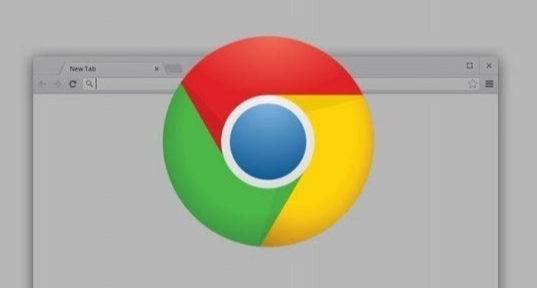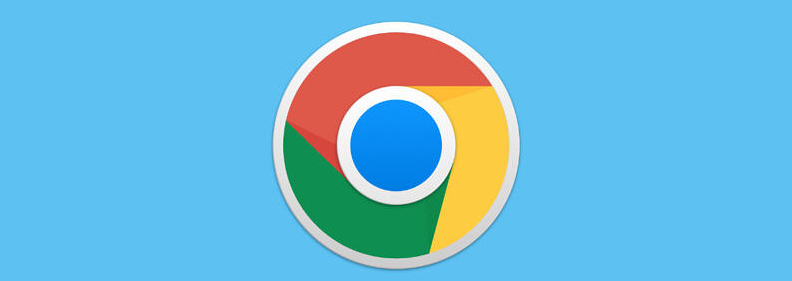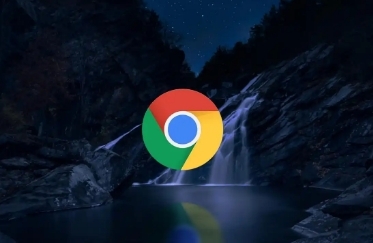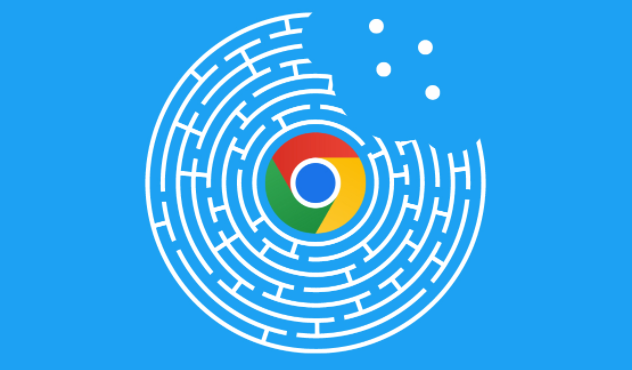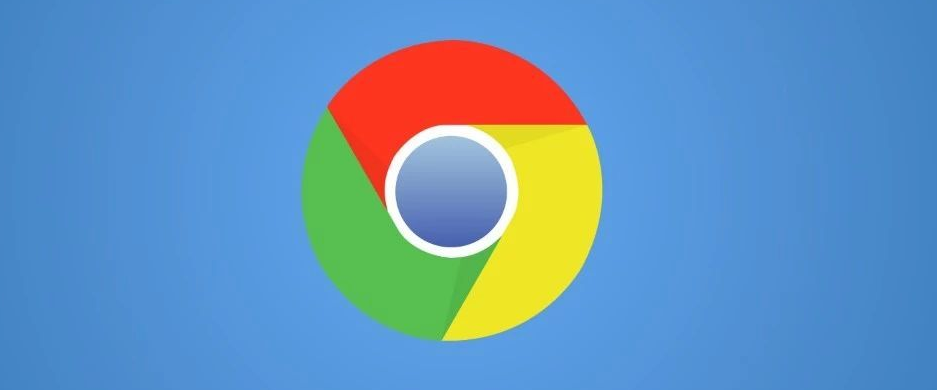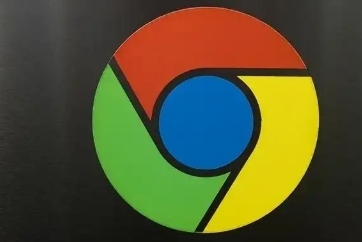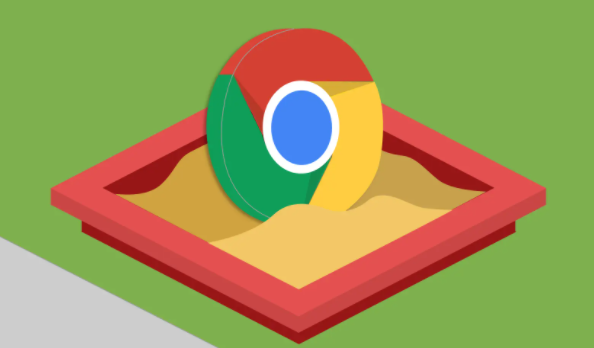教程详情
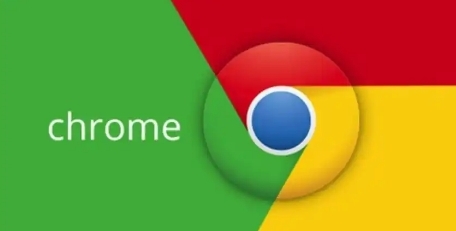
首先,清除缓存和浏览历史记录是很有必要的。随着时间的推移,浏览器会积累大量的缓存文件和历史记录,这些可能会拖慢浏览器的运行速度。我们可以通过点击 Chrome 浏览器右上角的三个点,选择“更多工具”-“清除浏览数据”,在弹出的窗口中选择要清除的内容,比如浏览历史记录、下载记录、缓存图片和文件等,然后点击“清除数据”按钮即可。
其次,管理扩展程序也能帮助提升页面渲染速度。过多的扩展程序会在后台占用系统资源,从而影响浏览器的性能。我们可以点击浏览器右上角的三个点,选择“更多工具”-“扩展程序”,在这里可以看到已安装的所有扩展程序。对于那些不常用或者不必要的扩展程序,可以将其禁用或删除。
另外,启用硬件加速功能也能在一定程度上提高页面渲染速度。Chrome 浏览器支持硬件加速,可以利用计算机的图形处理单元(GPU)来加速图形渲染。具体操作方法是:点击浏览器右上角的三个点,选择“设置”,然后在“高级”选项中找到“系统”部分,勾选“使用硬件加速模式(如果可用)”选项。
最后,保持浏览器的更新也是重要的一环。Google Chrome 会不断推出新版本,其中包含了性能优化和安全修复等内容。我们可以在浏览器的设置中检查更新,确保使用的是最新版本。
通过以上这些方法,我们可以有效地提升 Google Chrome 浏览器页面的渲染速度,让用户在浏览网页时能够获得更流畅的体验。